Cómo personalizar centro de atención en Mac OS X Snow Leopard para la búsqueda
El Mac OS X con función Spotlight Snow Leopard tiene su propio panel dentro de Preferencias del Sistema. Se puede utilizar para ayudarle a personalizar Spotlight para buscar sólo la forma en que desea buscar. Haga clic en el icono de Preferencias del Sistema (mirada de los engranajes) en el Dock y haga clic en el icono de Spotlight (menores de Personal) para mostrar estos ajustes.
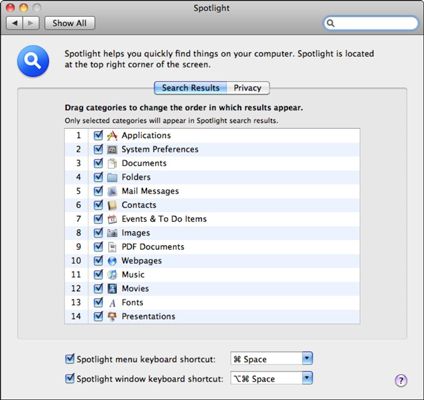
Haga clic en la ficha Resultados de la búsqueda para
Determine qué categorías aparece en la ventana del menú Spotlight y Resultados: Por ejemplo, si usted no utiliza ningún software de presentaciones en tu Mac, se puede desactivar la casilla de verificación junto a las presentaciones para desactivar esta categoría (haciendo así más espacio para otras categorías que va a utilizar).
Determinar el orden en que las categorías aparecen en la ventana del menú Spotlight y Resultados: Arrastre las categorías para el orden en el que desea que aparezcan en el menú Spotlight y ventana. Por ejemplo, puede mover los documentos y Preferencias del sistema de categorías para aparecer más alto en la lista si se utilizan con más frecuencia.
Especifique los atajos de teclado de la ventana de Spotlight menú y Spotlight Resultados: Puede activar o desactivar cualquiera de atajo de teclado y elija la combinación de teclas en el menú emergente.
Haga clic en la ficha Privacidad para especificar los discos y carpetas que nunca deben ser catalogados como resultado en una búsqueda de Spotlight. Los discos y carpetas que se agregan en esta lista no aparecerán incluso si tú son el de realizar la búsqueda. (Esta es una gran idea para las carpetas y discos duros extraíbles que se utilizan para almacenar información, como la historia clínica.)
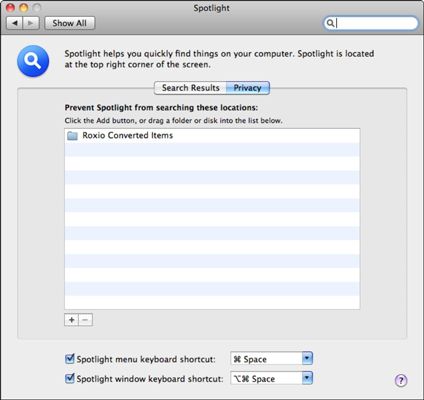
Para agregar ubicaciones que desea mantener en privado, haga clic en el botón Agregar (que lleva un signo más) y vaya a la ubicación deseada. Haga clic en el lugar y para seleccionarlo y luego haga clic en Elegir. (Como alternativa, puede arrastrar carpetas o discos directamente desde una ventana del Finder y soltarlos en el panel.)






